15 stappen om een digitale werkplaats te bouwen met Microsoft 365
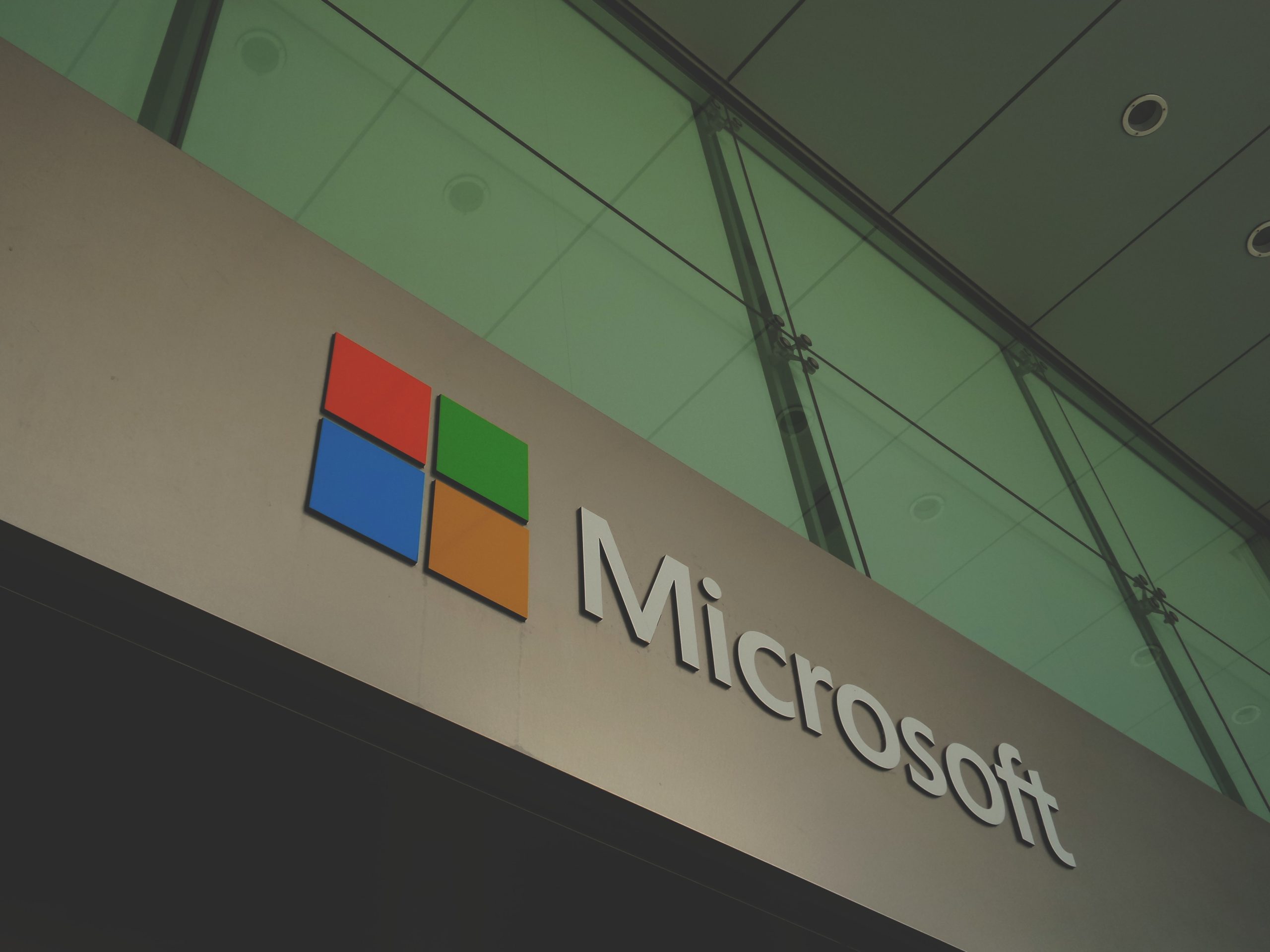
In deze blog 15 stappen om een digitale werkplaats gebaseerd op Microsoft 365 te bouwen met praktische voorbeelden. Deze voorbeelden zijn uitgewerkt doorheen dit artikel en linken naar technische blogs voor de configuratie.
1. Computers automatisch uitrollen met Microsoft Endpoint manager
Met Microsoft Intune of Microsoft EndPoint manager in combinatie met Windows Autopilot kan je computers automatisch uitrollen en updaten. Het lukt vandaag voor sommige organisaties niet om op 60 minuten een computer te vervangen. Een nieuwe computer aanvragen en installeren kan via deze oplossing een vlot proces worden.
Het is voor veel organisaties niet ingericht om toestellen in beheer te nemen met Intune. Dat is niet zo productief en vaak zeer onveilig. Windows versies lopen door mekaar, sommige computers hebben nog de oude Windows 10. Sommige computers zijn in 5 jaar niet meer up-to-date gebracht. Als je dieper wil ingaan om het autopilot verhaal beter te begrijpen dan kan je best dit artikel er even bijnemen. Een belangrijke take-away. Intune past voor elke organisatie. Van 5 personen tot 10.000. Voor Mac management (basis) tot Windows 10, Android en iOS.
In 60 minuten kan je Windows Autopilot opzetten, klaar hebben. Klaar voor productie. Neem er eventjes deze praktische blog bij.
2. Windows updates uitvoeren met Endpoint manager
Windows updaten moet goed gebeuren. En vooral automatisch in golven (waves). Zodat niet iedereen ‘vervelende’ maar nodige update krijgt. Als je het goed doet. Dat kost het enkele minuten per update. En deze komt maar om de 6 maanden voor.
Beveiligingsupdates komen vaker voor en nemen minder tijd in beslag. Je kan een pop-up geven en gebruikers de vrijheid geven om zelf te kiezen binnen de 14 dagen om deze update te installeren.
3. Office 365 Proplus installatie via Endpoint manager
Office 365 Apps = Office 365 ProPlus met Microsoft Teams inbegrepen kan je installeren op alle computers voor alle gebruikers via Intune. Dit is een transparant en zeer eenvoudig proces met monitoring en opvolging in het intune portaal.
4. Nieuwe Microsoft Edge browser gebruiken
In deze demo zie je dat deze nieuwe computer is geïnstalleerd op 24 minuten. Volledig automatisch. Geen enkele IT-interactie. De nieuwe EDGE browser kan je via het intune portaal installeren op alle computers. Veel voordelen van deze browser lees je hier.
Deze browser kan specifieke websites in de oude ‘internet explorer versies’ draaien zodat je de oude apps nog kan openen. Nieuwe kan hij in de nieuwe versie openen. Handig om van de 5 browser cultuur af te raken en minder support moeten geven en updates voor al deze browsers.
5. Nooit meer manueel inloggen op Office 365 of andere applicaties
Je hoeft nooit meer in te loggen in Edge in Office 365. In Microsoft Teams. In je Office 365 ProPlus. Omdat je computer gekend is. Dus geen vervelende pop-ups of login’s meer!
Daarnaast kan je alle third-party applicaties integreren in Azure AD zodat je deze ook zonder een gebruikersnaam en wachtwoord kan gebruiken. Bijna elke applicatie kan geïntegreerd worden.
Myapps.microsoft.com is een derde mogelijkheid. Wist je zelfs dat je instagram, facebook en andere social media platformen als gebruiker kunt toevoegen?
6. Third-party applicaties installeren op alle computers
Je kan via verschillende wegen applicaties installeren in Microsoft Intune of EndPoint manager. In dit artikel schreef ik uit hoe je software kan integreren en automatisch updaten.
7. Je huidige persoonlijke bestanden migreren naar Office 365
Of je nu OneDrive, Teams of SharePoint gebruikt. Je eigen bestanden gewoon even ‘offline’ openen is geen enkel probleem. Het is uiteraard wel aangeraden dat alle bestanden in Office 365 zitten. Zodat je van je huidige fileserver af geraakt.
In dit artikel lees je hoe je bestanden kan synchroniseren op je computer zodat het gebruiksgemak hetzelfde blijft dan hoe het nu is. Hier lees je de 10 voordelen van OneDrive. Je kan bijvoorbeeld ook je e-mail bijlagen automatisch op je computer opslaan, of in Microsoft Teams.
8. De document shift naar Office 365
Alles wat je vandaag nog op je huidige fileserver doet is documenten zetten die je later nooit meer in dezelfde vorm zal kunnen raadplegen. Fileservers zijn statische documenten machines.
Je hebt geen controle op fileserver documenten, er bestaan vaak 20 versies. En je kan niet samenwerken nog security afdwingen op on-premises fileservers. Tenzij je je omgeving hier echt hebt op ingericht met de juiste tools. Is dit ingericht?
Via deze blog kan je de migratie van persoonlijke documenten uitvoeren, maar ook de migratie van departementen of project-sites. Via de SharePoint migratie tool kan je elk type bestand tot 100GB van de fileserver naar Office 365 brengen. Denk uiteraard zeker aan governance voor Teams, SharePoint en OneDrive.
9. On-premises applicaties verwijderen en naar Azure migreren
Migreer je applicatieservers en andere systemen naar Microsoft Azure. Maar neem zeker je domeincontrollers, fileservers, database servers niet mee. Deze heb je niet meer nodig in Azure – toch niet in dezelfde vorm.
- Fileservers migreren naar Office 365.
- Domeincontrollers verwijderen. In Azure zit een gratis domein controller. (Azure AD) en als dat niet voldoende moest zijn gebruik dan de ADDS mogelijkheden. (Dit is een volledige domeincontroller – enkel indien écht nodig)
- Je database en applicatieservers kan je opnieuw ontwerpen zodat de SQL server naar een SQL Service komt in Azure. Goedkoper, en stabieler. Geen server updates meer nodig. Geen onderhoud op de infrastructuurlaag.
- Applicaties van third-parties kan je inpluggen in je https://myapps.microsoft.com en met applicaties proxies in dit portaal brengen – zonder VPN.
- Software leveranciers bieden vandaag de dag duizend oplossingen aan. Het is niet meer van deze tijd dat je dit in je eigen datacenter zet. Tenzij je hier echt redenen voor hebt.
10. Laat gebruikers zichzelf helpen
Veel organisaties zijn volledig vertraagd door het IT-Apparaat. Terwijl IT net een ondersteunende rol moet hebben. Automatiseer banale taken zoals wachtwoord resets, nieuwe computers uitrollen. Of nieuwe sharepoint bibliotheek of Teams aanmaken. De organisatiedoelen staan op de eerste plaats.
Self-service of SSPR is een mogelijkheid zodat gebruikers gemakkelijk hun wachtwoord kunnen resetten. Zonder dat ze langs IT moeten komen.
Myapps is een portaal waarin gebruikers de mogelijkheden hebben om hun eigen applicaties of distributiegroepen, teams of lijsten te beheren.
Microsoft Teams kanalen en teamsites. De eigenaar kan rechten geven zodat de organisatie dit zelf kan faciliteren. Gasten uitnodigen, etc..
11. Veiligheid van documenten
Documenten veiligheid kan op meerdere manieren en lagen binnen Office 365. Ik maakte eerder een demo filmpje van een computer die geen organisatie bestanden mag downloaden in Office 365. OneDrive, Teams of SharePoint. Heb je dat ook op je fileserver?
Naast deze veiligheden kan je uiteraard ook werken met Information Protection. Elk document dat persoonsgegevens bevat krijgt een label zodat dit document de organisatie niet meer kan verlaten. Niet op een USB-Stick, niet per mail. Wel door gasten of vertrouwde contacten die jij toelaat op een team van de organisatie. En nog een 2de factor afdwingt aan de hand van multi-factor Authentication.
12. Mobiele applicaties beheren — ook BYOD toestellen
We slagen er vaak in om onze vaste pc’s, laptops goed te beschermen. Mobiele toestellen vaak niet. Via Intune kan je applicaties isoleren en segmenteren zonder dat je het toestel in beheer hoeft tenemen. De applicatie zit in beheer.
De data van de organisatie is afgeschermd. Enerzijds met een pincode, fingerprint, faceID. Anderzijds kan je geen documenten kopiëren naar andere applicaties. Dit is een voorbeeld van de Outlook App. afgeschermd op een BYOD. Dus geen gedoe met je informatieveiligheidconsultent of DPO.
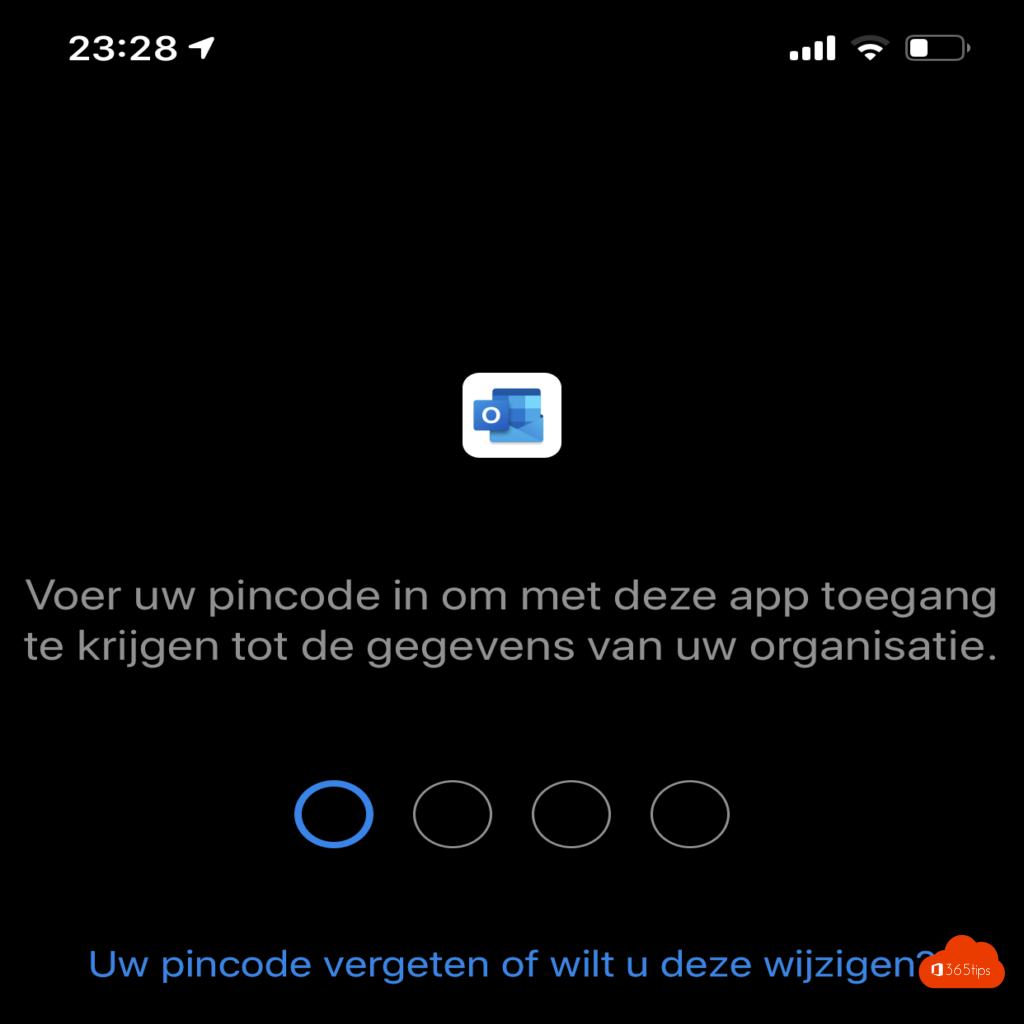
13. Automatisering van processen
De gemiddelde werknemer zoekt per dag 1,8 uur naar de juiste informatie. Dankzij automatisering kan je net de document flow faciliteren en standariseren binnen de organisatie zodat iedereen met dezelfde documenten aan de slag kan. Een basis voorbeeld kan je hier vinden.
14. Een intranet als centrale plaats voor de start van de dag
Sinds de nieuwe versie uit is van SharePoint met moderne interface is het makkelijker om een mooi en functioneel portaal te maken zonder dat je een developer bent. Je intranet kan de landingspagina zijn waar je de juiste informatie kan vinden van je organisatie.
Je kan de grote lijnen laten inrichten door een derde partij maar de content vanaf de inrichting volledig zelf beheren.

15. Kies cloud!
De grootste uitdaging is je mentaliteit en/of weerstand tot verandering! We denken vaak dat Cloud niet alle mogelijkheden kan aanbieden die nodig zijn om een organisatie dynamischer en slimmer maken.
Cloud is een strategische keuze. Als je niets kiest, kies je het oude. En daar was je niet echt naar op zoek, toch?
Lees ook: Features & functies van Microsoft 365 voor je digitale werkplaats
Super post!